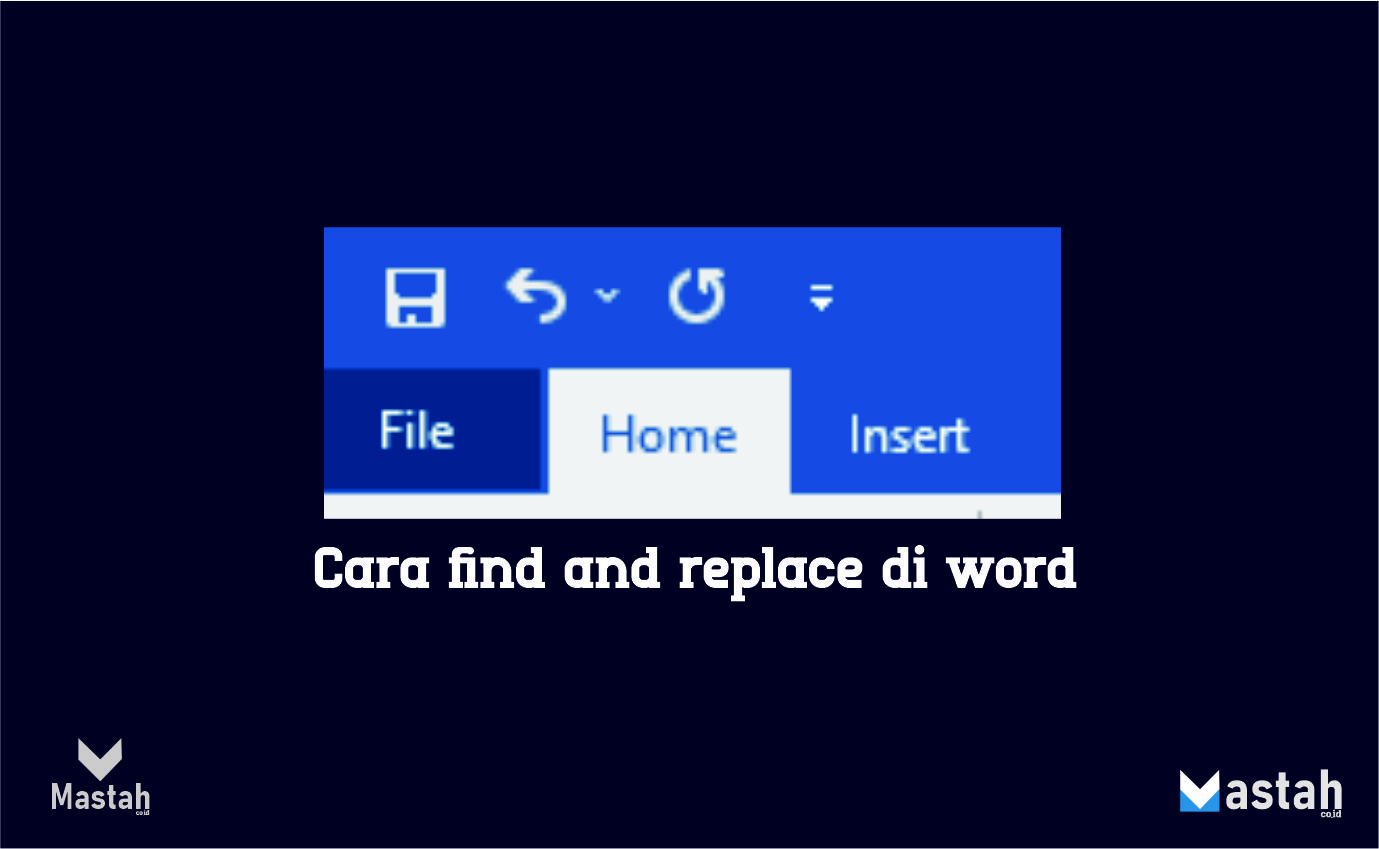Sebagai pengguna ms word, Anda meski mengetahui berbagai macam fitur yang ada di dalamnya. Misal, fitr find and replace. Yang mana, fitur keren ini akan memudahkan pekerjaan Anda. Bagaimana cara find and replace di word?
Simak beberapa penjelasan berikut ini.
Kegunaan fitur
Dalam beberapa kondisi, Anda pasti akan membutuhkan pencarian kata dalam waktu yang cepat.
Atau bahkan, Anda pernah berada di sebuah kondisi, yang mana, Anda telah menulis hingga berhalaman-halaman, namun sayangnya ternyata ada kata yang salah tulis dengan jumlah yang sangat banyak.
Jika ingin memperbaikinya satu persatu, pasti akan memakan waktu yang sangat banyak. Jadi, bagaimana caranya? Maka alternatif yang paling pas untuk Anda gunakan adalah kedua fitur in. Yaitu fitur find and replace.
Di mana, find replace ini memungkinkan Anda untuk menemukan sebuah kata yang Anda butuhkan dalam sebuah dokumen. Sementara fitur replace memungkinkan Anda untuk mengubah kata yang salah dalam jumlah banyak sekaligus.
Misal, ada kata yang seharusnya Anda tulis dengan ‘filosofi’, tapi ternyata malah Anda ketik ‘pilosofi’. Mau tidak mau, Anda meski menggantinya kan? Oleh karena itu Anda tidak perlu lagi menggantinya secara manual. Cukup manfaatkan saja fitur keren ini.
Cara find and replace di word
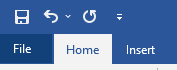
Fitur find and replace di microsoft word ini terletak di bagian sama. Namun banyak yang tidak menyadarinya. Dan untuk kali ini, cara find and replace di word pertama yang akan kita akan membahas bagian find terlebih dahulu.
Pertama, pastikan bahwa Anda berada di menu home. Kemudian, Anda bisa memperhatikan layar di sebelah kanan paling atas. Di sana, terdapat beberapa fitur. Klik saja fitur paling atas yang bertuliskan find.
Atau yang gambarnya seperti teropong. Atau, Anda juga bisa memerintahkan komputer dengan mengklik ctrl+f saja pada keyboard. Dengan dua cara tersebut, Anda akan melihat adanya panel navigasi di sebelah kiri layar. Ia kan?
Selanjutnya, Anda tinggal mengklik saja kata yang akan Anda cari. Menariknya, fitur ini bukan hanya memungkinkan Anda untuk menemukan kata saja. Tapi bisa langsung dengan mengetik kalimat yang Anda cari loh.
Jika kata tersebut telah ditemukan, maka ia akan ditandai dengan warna kuning. Selain itu, ms word juga akan menampilkan previewnya yang memungkinkan Anda untuk mengklik salah satu hasil pencarian tersebut.
Jika hasilnya banyak, Anda bisa menggeser layar ke bawah. cara find and replace di word yang kedua adalah untuk bagian replacenya. Sebagaimana namanya, fitur ini akan mengganti teks yang sudah Anda tulis sebelumnya dengan kata yang baru.
Cara find and replace di word ini tidak kalah mudahnya dengan cara sebelumnya. Pertama, pastikan bahwa Anda sudah ada di menu home, kemudian klik menu replace yang ada di sudut kanan paling atas.
Ketikkan kata awal yang akan Anda ganti pada kotak find what. Sementara kolom replace with bisa Anda isi dengan kata yang benar, atau kata yang akan digunakan. Misal, kata awal atau kata yang salahnya adalah biru, dan Anda akan menggantinya dengan kata bhiru.
Maka, Anda bisa memasukkan kata biru ke bagian find what, dan kata bhiru ke kolom yang replace with. Dengan demikian, Anda sudah berhasil mengganti kata yang salah dengan jumlah banyak sekaligus.
Itulah dia cara find and replace yang siap membantu Anda. Selamat mencoba.
 Mastah Berita Teknologi Terupdate
Mastah Berita Teknologi Terupdate